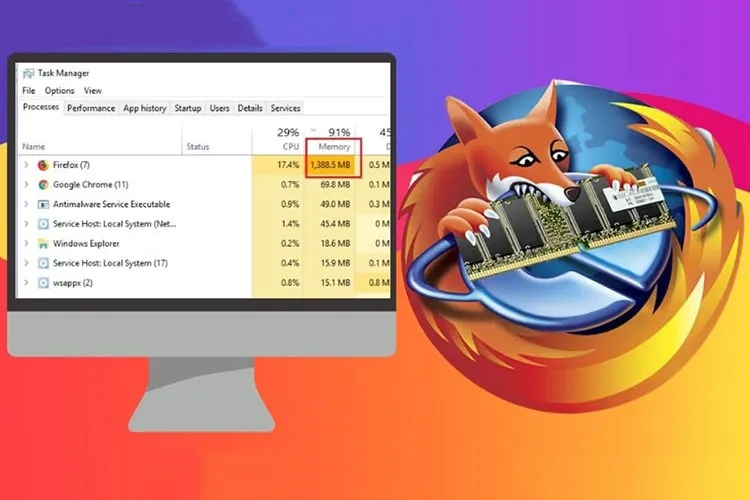Trong quá trình sử dụng máy tính, người dùng có thể gặp phải lỗi Firefox ngốn RAM bất thường. Vậy cách khắc phục vấn đề này như thế nào? Câu trả lời sẽ có trong bài viết dưới đây.
Đôi khi, trình duyệt web Firefox có thể yêu cầu tài nguyên hệ thống đáng kể để tải xuống, xử lý và hiển thị nội dung web. Nếu bạn đang gặp phải tình trạng Firefox ngốn RAM bất thường trên máy tính của mình, bài viết này sẽ chia sẻ cho bạn một số cách để xử lý vấn đề này.
Bạn đang đọc: Cách khắc phục Firefox ngốn RAM bất thường trên máy tính
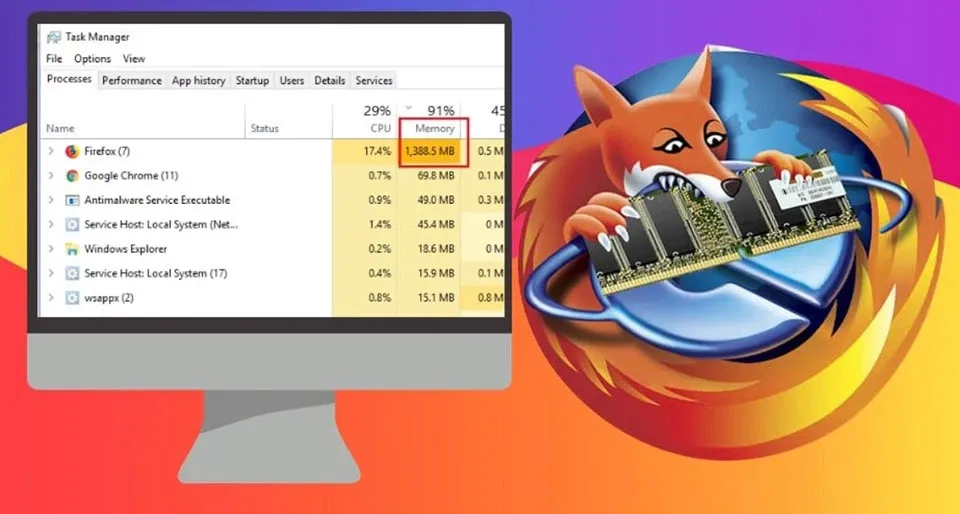
Biểu hiện rõ ràng nhất cho tình trạng Firefox ngốn RAM bất thường là dung lượng RAM đang bị sử dụng quá nhiều, hiệu suất tổng thể và tính ổn định của máy tính bị ảnh hưởng nghiêm trọng. Tùy thuộc vào hệ điều hành bạn sử dụng trên máy tính, bạn có thể xem xét và giám sát việc sử dụng tài nguyên của Firefox theo những cách này.
Cách khắc phục hiện tượng Firefox ngốn RAM bất thường
Cập nhật lên phiên bản mới nhất
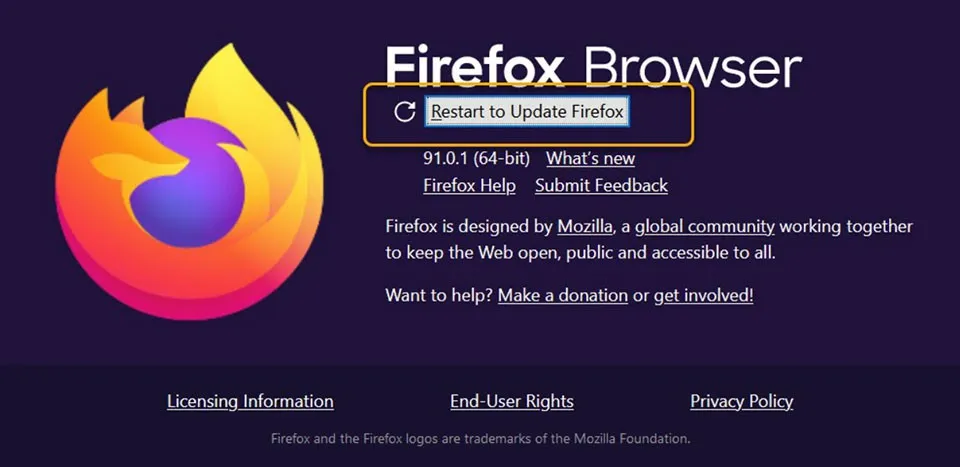
Các nhà phát triển Firefox luôn khuyến khích người dùng chia sẻ các vấn đề liên quan đến trình duyệt web này. Từ đó, họ có thể sớm đưa ra các bản cập nhật sửa lỗi để xử lý các vấn đề đó. Vì vậy, nếu bạn đang thấy Firefox ngốn RAM bất thường trên máy tính của mình thì hãy cập nhật lên phiên bản Firefox mới nhất. Các phiên bản mới hơn sẽ có thể bao gồm các cải tiến về hiệu suất.
Khởi động lại Firefox
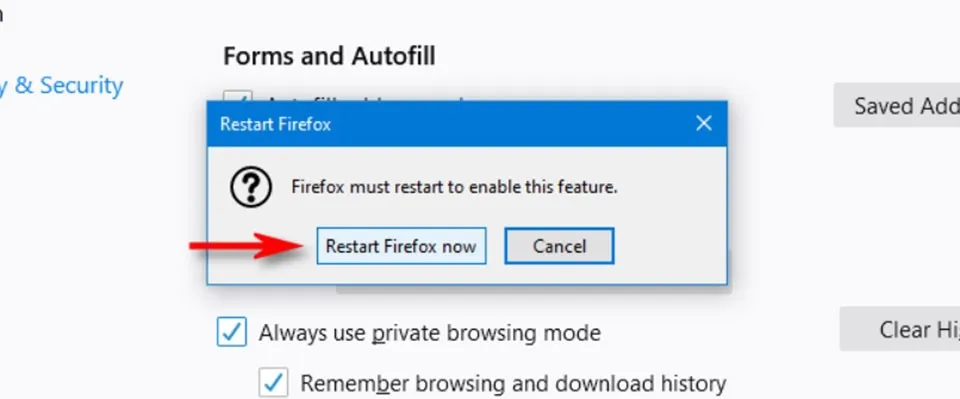
Firefox có thể sử dụng nhiều tài nguyên hệ thống hơn nếu bạn mở nó trong thời gian dài. Một giải pháp hiệu quả để xử lý vấn đề này là khởi động lại Firefox theo định kỳ. Bạn có thể định cấu hình Firefox để lưu các tab và cửa sổ của mình khi khởi động lại để không ảnh hưởng đến các trang web đang mở.
Khởi động lại máy tính
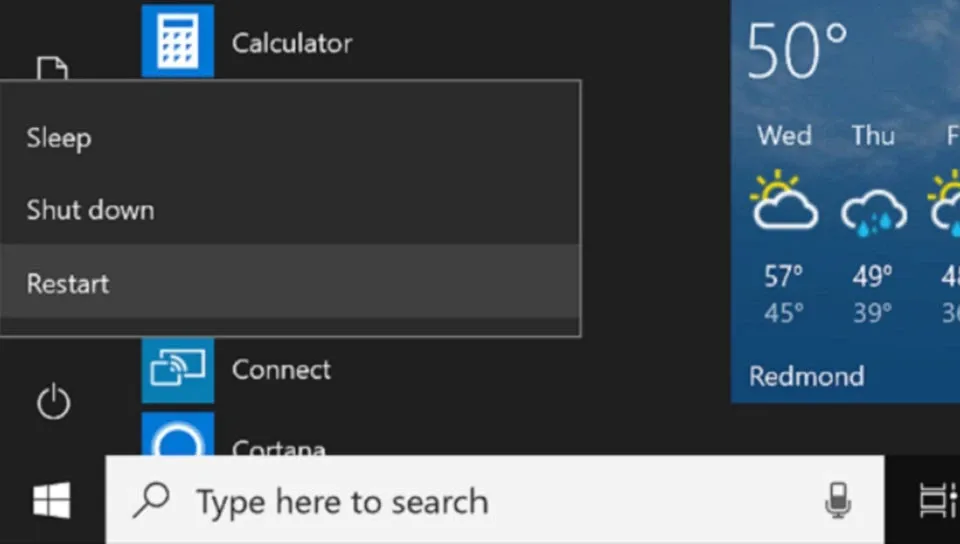
Một trong những nguyên nhân khiến Firefox ngốn RAM bất thường cũng có thể đến từ các sự cố của hệ điều hành, chẳng hạn như bản cập nhật Windows đang chờ xử lý. Vì vậy, bạn có thể thử khởi động lại máy tính ngay khi phát hiện tình trạng dung lượng RAM đang bị trình duyệt web sử dụng quá nhiều.
Tắt các chủ đề và tiện ích mở rộng
Tìm hiểu thêm: Chia sẻ file trên Dropbox theo 3 cách khác nhau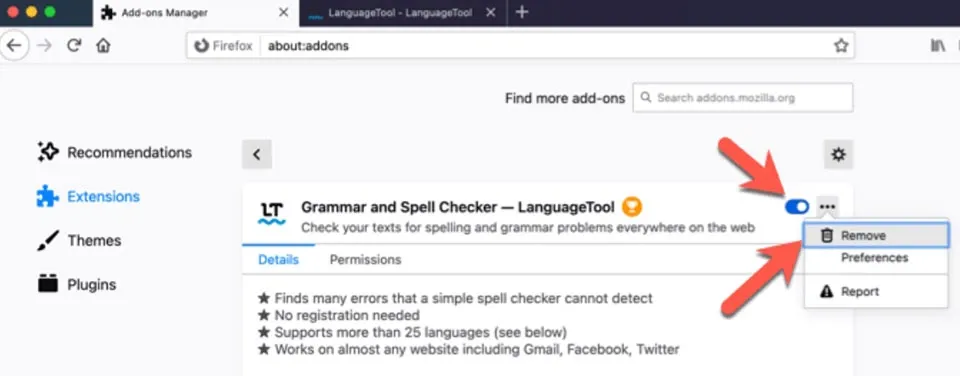
Các tiện ích mở rộng và chủ đề có thể khiến Firefox sử dụng nhiều tài nguyên hệ thống hơn bình thường. Vì vậy, bạn có thể xác định xem các tiện ích mở rộng hoặc chủ đề nào không cần thiết, sau đó gỡ chúng khỏi trình duyệt web này.
Ẩn quảng cáo tự bật lên

Nhiều trang web thường hiển thị thêm nhiều nội dung bạn không cần đến, đặc biệt là các quảng cáo tự bật lên. Đó cũng có thể là một nguyên nhân khiến Firefox ngốn RAM bất thường. Vì vậy, bạn có thể sử dụng một số tiện ích mở rộng để chặn quảng cáo bật lên và tiết kiệm tài nguyên hệ thống. Một số tiện ích mở rộng nhẹ mà bạn có thể thử như Adblock Plus và uBlock Origin. Cả hai tiện ích này đều cho phép bạn ẩn quảng cáo trên tất cả các trang web.
Sử dụng ít tab hơn
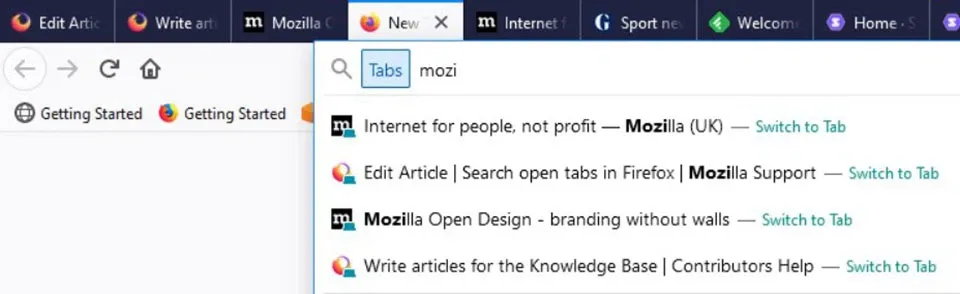
Mỗi tab yêu cầu Firefox lưu trữ một trang web trong bộ nhớ. Nếu bạn thường xuyên mở quá nhiều tab cùng lúc, bạn cần phải cân nhắc sử dụng ít tab hơn để giúp khắc phục tình trạng Firefox ngốn RAM cao bất thường. Một lời khuyên nhỏ là bạn nên sử dụng các dấu trang để lưu trang web chưa sử dụng đến và mở lại khi nào bạn cần thay vì giữ chúng hiển thị trên trình duyệt.
Xem thêm: Hướng dẫn cách sao lưu Bookmark trên trình duyệt Firefox đơn giản, tiện lợi
Đóng các ứng dụng khác
Có nhiều ứng dụng chạy đồng thời có thể xung đột với Firefox khiến trình duyệt web này sử dụng nhiều tài nguyên hơn bình thường. Vì vậy, bạn có thể cân nhắc việc đóng một số ứng dụng không cần thiết để hạn chế xung đột và cải thiện không gian bộ nhớ cho máy tính.
Thêm RAM vào máy tính

>>>>>Xem thêm: Tổng hợp STT tháng 3 ngắn gọn, thú vị, ý nghĩa đăng caption Facebook hay ho nhất
Nếu bạn đã sử dụng hết các mẹo trong các phần trước mà Firefox vẫn chiếm nhiều dung lượng RAM của hệ thống, có lẽ bạn nên xem xét việc bổ sung thêm bộ nhớ cho máy tính của mình. Việc bổ sung thêm RAM chắc chắn sẽ giúp tăng hiệu suất cho hệ thống cũng như cải thiện trải nghiệm duyệt web của bạn.
Những cách khắc phục lỗi Firefox ngốn RAM bất thường trong bài viết này đã được thử nghiệm và có độ hiệu quả cao nên bạn có thể yên tâm thực hiện theo nhé, chúc bạn thành công.
Xem thêm:
Nâng cấp RAM có mất bảo hành không?
Nguyên nhân RAM máy tính bị lỏng và cách khắc phục